L’Ajoutéé des offres de paiement ” Achetez maintenant, payez ultérieurement ” à votre site WordPress peut améliorer vos ventes. C’est parce qu’il donne aux clients/clientes de la flexibilité avec leurs paiements.
Grâce à cette méthode, ils peuvent acheter des articles maintenant et payer en plusieurs fois. Pendant ce temps, votre entreprise reçoit le paiement intégral instantanément.
Nous avons vu plusieurs marques qui vendent des articles coûteux utiliser cette option. Cela rend leurs produits plus accessibles aux clients/clientes et crée une situation gagnant-gagnant.
Dans cet article, nous vous guiderons à travers les étapes pour ajouter les offres de paiement ” Achetez maintenant, payez ultérieurement ” à votre site WordPress.
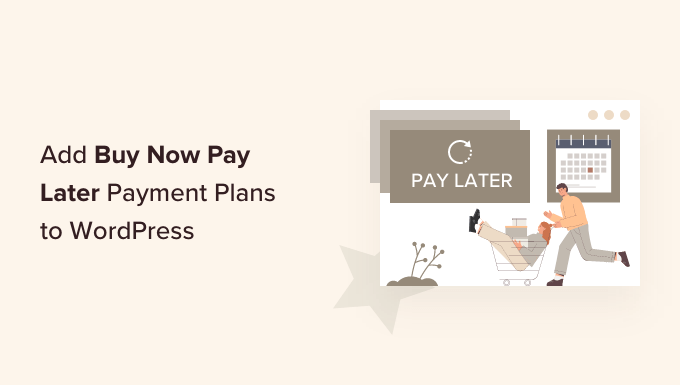
Pourquoi proposer des offres de paiement “Buy Now Pay Later” ?
Le modèle “Achetez maintenant payez ultérieurement” aide à améliorer les conversions et le montant moyen des commandes sur votre stock en ligne. En effet, il permet à vos clients/clientes d’effectuer plus facilement un achat.
Avec le mode de paiement“buy now pay later”, le client/cliente a la possibilité de ne rien payer au moment de l’achat en ligne ou de payer un montant très faible à l’avance, puis de payer le reste du montant au fur et à mesure.
Il existe différents types de modèles “buy now pay later” que vous pouvez utiliser. Par exemple, les clients peuvent répartir le montant total en 3 ou 4 versements, ou payer la totalité du montant après un certain nombre de jours. Certains prestataires de services de paiement proposent même de financer des biens de grande valeur ou de luxe.
L’avantage d’offrir une option de paiement “buy now pay later” est que votre entreprise reçoit la totalité du paiement à l’avance et qu’elle est protégée contre la fraude. D’autre part, le client/cliente a la possibilité d’acheter les articles qu’il préfère et de payer au moment qui lui convient.
Par exemple, vous pouvez voir qu’Airbnb propose plusieurs options à la Commande : un paiement intégral, un paiement partiel et une option acheter maintenant payer ultérieurement avec Klarna.
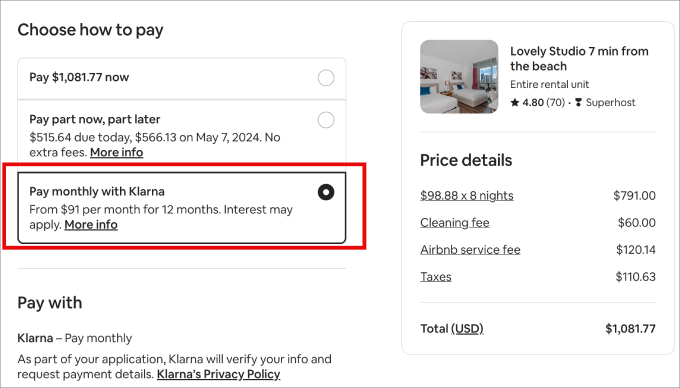
Avec cela à l’esprit, nous allons partager comment vous pouvez offrir un plan de paiement acheter maintenant payer ultérieurement dans WordPress. Voici un aperçu rapide des étapes que nous allons couvrir dans cet article :
Premiers pas !
Ajouté un plan de paiement Buy Now Pay Later dans WordPress
La meilleure façon d’offrir une option de paiement ultérieur dans WordPress est d’utiliser WP Simple Pay. C’est la meilleure extension de paiement Stripe pour WordPress et vous permet d’accepter les paiements en ligne sans avoir besoin de configurer un panier d’achat.
L’extension est livrée avec un constructeur de formulaires de paiement, et vous pouvez facilement accepter des paiements uniques ou récurrents sur votre site.
En testant l’outil, nous avons réalisé que vous pouvez ajouter Klarna ou Afterpay pour accepter les paiements buy now pay later. Pour plus de détails, consultez notre avis complet sur WP Simple Pay.
Note : Vous aurez besoin de l’offre WP Simple Pay Pro car elle inclut les moyens de paiement buy now pay later. Il existe également une version gratuite de l’extension que vous pouvez essayer.
Tout d’abord, installons et activons le plugin WP Simple Pay. Si vous avez besoin d’aide, veuillez consulter notre guide sur l’installation d’une extension WordPress.
Une fois activé, le plugin lancera automatiquement l’assistant de configuration. Cliquez sur le bouton “Premiers pas”.

Ensuite, vous devrez saisir la clé de licence. Vous pouvez facilement trouver la clé de licence dans la zone de compte WP Simple Pay.
Il suffit de copier la clé de licence et de la coller dans l’assistant de configuration. Une fois que c’est fait, vous pouvez cliquer sur le bouton “Activer et continuer”.

À l’étape suivante, vous devrez connecter votre compte Stripe avec WP Simple Pay.
Stripe est l’une des passerelles de paiement les plus populaires, et toute personne ayant une activité professionnelle légitime peut créer un compte Stripe pour accepter les paiements en ligne.
Ensuite, cliquons sur le bouton ” Connecter avec Stripe ” pour continuer.

Maintenant, vous allez vouloir vous connecter à votre compte Stripe ou en créer un nouveau et suivre les instructions à l’écran pour le connecter à WP Simple Pay.
Une chose importante à retenir est que Stripe nécessite que les sites disposent d’un chiffrement SSL. La plupart des hébergeurs WordPress sont livrés avec un certificat SSL gratuit de nos jours. Si vous n’avez pas de certificat SSL, veuillez consulter notre guide sur la façon de faire passer votre site de HTTP à HTTPS.
Après avoir connecté WP Simple Pay avec Stripe, l’assistant d’installation vous demandera de configurer les emails. Vous pouvez activer les options pour recevoir des notifications par email pour les reçus de paiement, les factures à venir, et les notifications de paiement en entrant l’adresse email à laquelle les envoyer.
Note: Si vous ne recevez pas les notifications, vous devriez consulter notre guide sur la façon de corriger le fait que WordPress n’envoie pas d’e-mail, car il s’agit d’un problème courant.

Cliquez simplement sur le bouton “Enregistrer et continuer” lorsque vous avez terminé.
La dernière étape de l’assistant de configuration consiste à créer un formulaire de paiement. Cliquez sur le bouton “Créer un formulaire de paiement”.

Création d’un formulaire de paiement “Buy Now Pay Later” (acheter maintenant, payer ultérieurement)
WP Simple Pay propose 2 moyens de paiement grâce auxquels vous pouvez accepter les paiements buy now pay later, notamment Klarna et Afterpay/Clearpay.
Le choix entre les 2 méthodes dépend de votre emplacement et de la méthode qui convient le mieux au type de produits que vous vendez. En effet, Klarna et Afterpay fonctionnent dans des régions sélectionnées et vous permettent de vendre certains produits.
Regardons de plus près et créons des formulaires de paiement pour les deux moyens de paiement “buy now pay later”.
Création d’un formulaire de paiement Klarna Buy Now Pay Later
Klarna propose aux clients/clientes quatre façons d’acheter maintenant et de payer ultérieurement. Ils peuvent payer en 3 ou 4 montants sans intérêt, payer ultérieurement après 14, 21 ou 30 jours, payer le montant total immédiatement à l’aide d’une carte bancaire, ou obtenir un financement et étaler le montant total sur plusieurs mois.
Le type de modèle d’achat immédiat payé ultérieurement proposé à vos clients/clientes dépend du pays dans lequel ils se trouvent.
Klarna est disponible si vous vous trouvez en Allemagne, en Autriche, en Belgique, au Danemark, en Espagne, en Estonie, en Finlande, en France, en Grèce, en Irlande, en Italie, en Lettonie, en Lituanie, en Norvège, aux Pays-Bas, en Slovaquie, en Slovénie, en Suède, au Royaume-Uni et aux États-Unis.
Notez que vous ne pouvez pas utiliser Klarna pour des organisations caritatives et des organisations, partis ou initiatives politiques.
Pour commencer à créer un formulaire de paiement, vous pouvez cliquer sur le bouton “Créer un formulaire de paiement” dans l’assistant de configuration ou aller sur la page WP Simple Pay ” Ajouter une nouvelle depuis votre panneau d’administration WordPress.
Il vous suffit maintenant de sélectionner le modèle “Klarna (Buy Now, Pay Later) Form”.
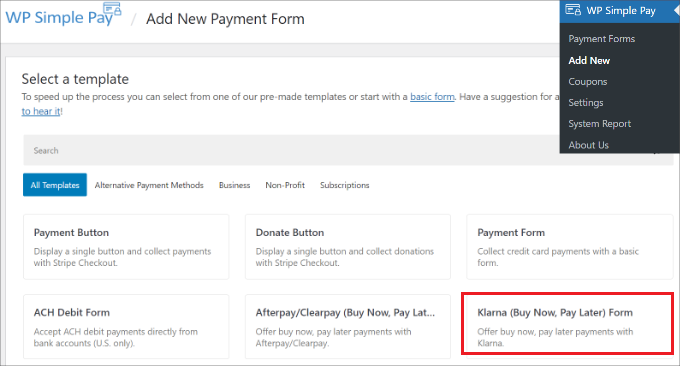
Ensuite, passez à l’onglet “Paiement” pour ajouter des prix.
Vous pouvez y saisir le montant, modifier le libellé et choisir d’accepter des paiements uniques ou par abonnement.
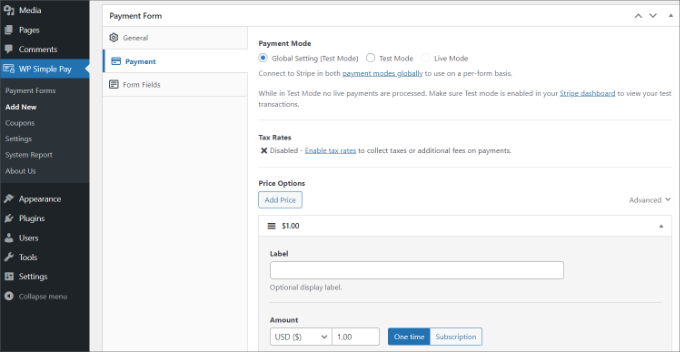
Ensuite, vous pouvez aller dans l’onglet ” Champs du formulaire ” et ajouter tous les champs supplémentaires que vous souhaitez ajouter au formulaire.
Dans la section “Moyens de paiement”, vous verrez que l’option Klarna sera activée. Vous pouvez également ajouter d’autres moyens de paiement à votre formulaire si vous le souhaitez.
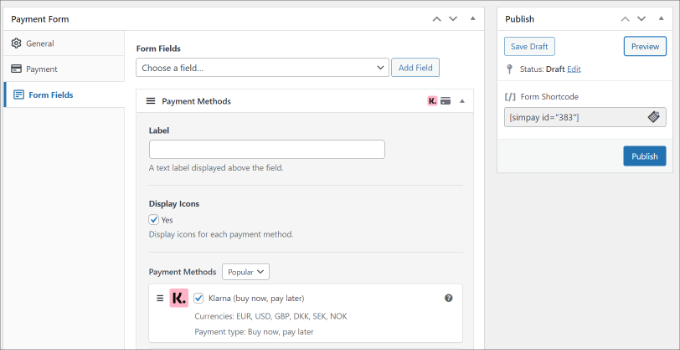
Ensuite, vous pouvez prévisualiser et publier votre formulaire de paiement.
Ensuite, il suffit d’ajouter le formulaire à n’importe quelle page d’atterrissage ou publication de blog sur votre site.
Pour ce faire, il suffit de se rendre dans l’éditeur de contenu de WordPress et d’ajouter un bloc ” WP Simple Pay “. Sélectionnez ensuite votre formulaire de paiement Klarna buy now pay later dans le menu déroulant.
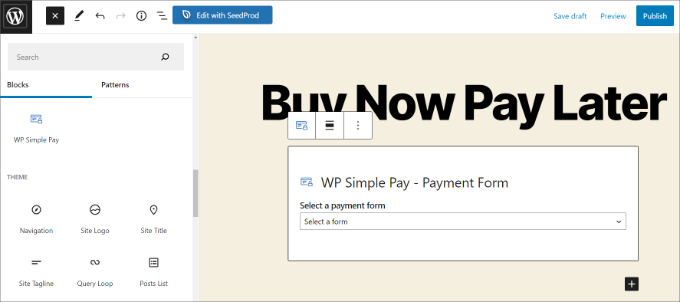
Ensuite, vous pouvez prévisualiser le formulaire et le publier.
Il suffit de visiter votre site pour voir le formulaire de paiement “buy now pay later” en action.
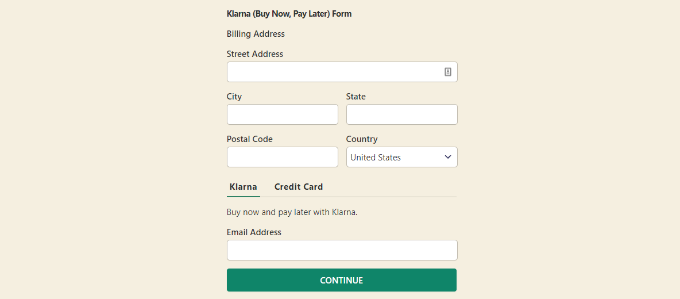
Création d’un formulaire de paiement Afterpay/Clearpay Buy Now Pay Later
Afterpay/Clearpay est un autre moyen de paiement qui vous permet d’accepter les paiements “buy now pay later”.
Afterpay est disponible en Australie, au Canada, en France, en Italie, en Nouvelle-Zélande, en Espagne, au Royaume-Uni et aux États-Unis.
Contrairement à Klarna, Afterpay permet uniquement aux clients/clientes de payer en 4 installations. De plus, vous ne pouvez pas utiliser ce moyen de paiement pour vendre de l’alcool, des jeux numériques et des applis, des dons, des appareils électroniques, des ventes flash, des précommandes et des voyages.
Pour créer un formulaire de paiement Afterpay, vous pouvez vous rendre sur la page WP Simple Pay ” Add New à partir de votre panneau d’administration WordPress et sélectionner le modèle ‘Afterpay/Clearpay (Buy Now, Pay Later) Form’.
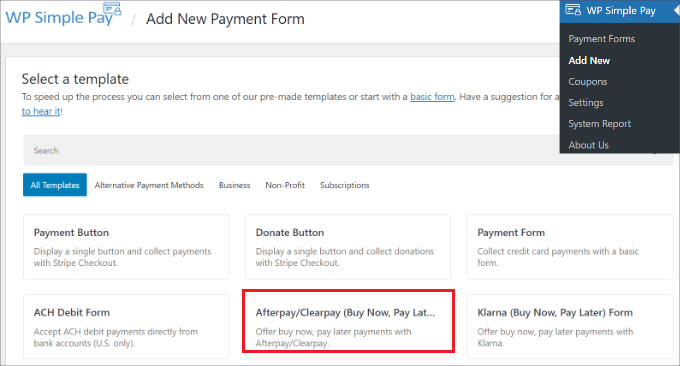
Ensuite, vous pouvez naviguer vers l’onglet “Paiement” et configurer vos prix.
Le plugin vous permet de choisir un mode de paiement, de saisir un libellé, de choisir un montant de paiement et de sélectionner un paiement unique ou par abonnement.
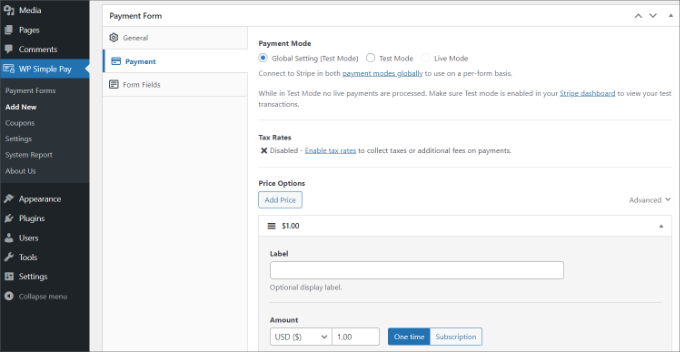
Ensuite, vous pouvez vous rendre dans l’onglet “Champs de formulaire” pour ajouter d’autres champs de formulaire.
Vous pouvez également vérifier que l’option de paiement Afterpay est activée dans la section “Méthodes de paiement” et ajouter d’autres moyens de paiement à votre formulaire.
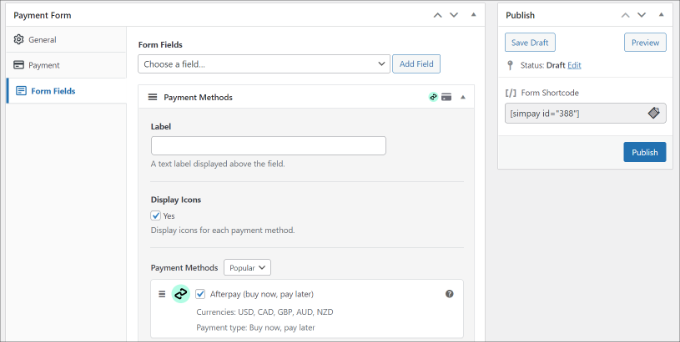
Maintenant, allez-y et prévisualisez votre paiement. Si tout semble correct, cliquez sur le bouton “Publier”.
Ensuite, vous pouvez ajouter le formulaire Afterpay buy now pay later à n’importe quelle publication ou page. Dans l’éditeur/éditrices de contenu de WordPress, ajoutez un bloc “WP Simple Pay” et choisissez votre formulaire dans le menu déroulant.
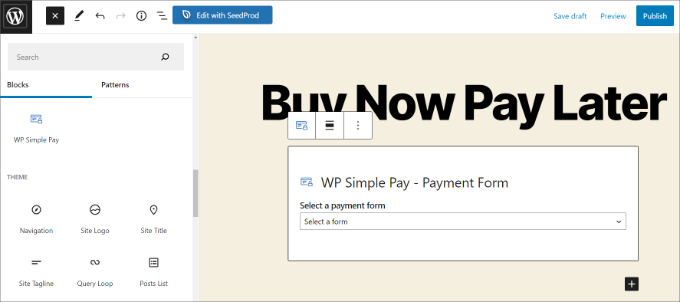
Ensuite, vous pouvez prévisualiser votre page et la publier.
Visitez maintenant votre site pour voir le formulaire de paiement Afterpay buy now pay later en action.

Nous espérons que cet article vous a aidé à apprendre comment ajouter des offres de paiement ” Achetez maintenant, payez ultérieurement ” sur WordPress. Vous pouvez également consulter nos guides sur la façon de connecter WordPress à PayPal Commerce et sur la façon de répercuter les frais de traitement des paiements sur les clients/clientes.
Si vous avez aimé cet article, veuillez alors vous abonner à notre chaîne YouTube pour obtenir des tutoriels vidéo sur WordPress. Vous pouvez également nous trouver sur Twitter et Facebook.





Lu Ross
Can I use Buy Now Pay Later if I already have Stripe set up on my eCommerce/WooCommerce site?
WPBeginner Support
Yes, you can
Admin
Lu Ross
Do I need to uninstall the current Stripe plugin to install Buy Now Pay Later or do I keep both?
Thanks,
Lu
WPBeginner Support
Unless we hear otherwise, you should be able to keep both.
Ihtisham Ulhaq
Is this available in video.
WPBeginner Support
When we have a video version, we will embed it in our article
Admin